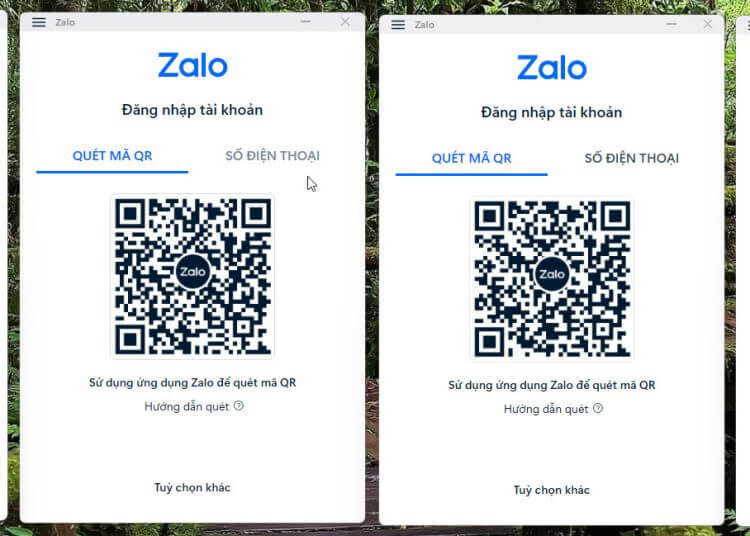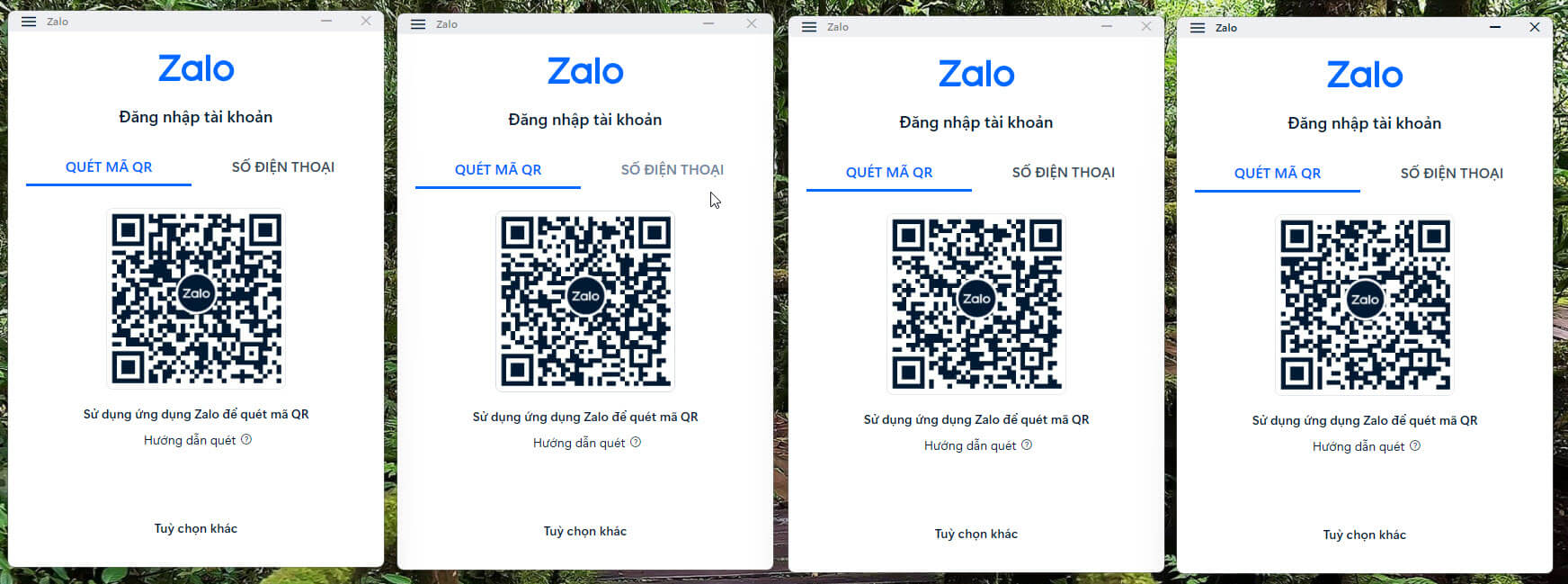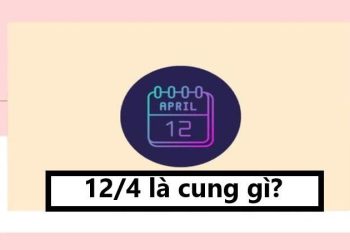Nếu bạn đang cần dùng nhiều tài khoản Zalo trên máy tính, laptop hãy xem ngay bài viết hướng dẫn cách dùng nhiều tài khoản Zalo không cần phần mềm. Bạn có thể dùng từ 2 Zalo đến 10..đến 50 tài khoản zalo trên một máy tính, bảng chính phần mềm Zalo PC gốc của nhà phát hành.
Ưu điểm là : Ổn định, không lo bị bên khác đánh cắp thông tin.
Nhược điểm : Hơi khó cài đặt, setup lúc đầu.
Thông thường bạn sẽ phải cài phần mềm dùng nhiều zalo như Rambox…hay đăng nhập zalo web, cài addon All-in-One Messenger …nhưng với cách hướng dẫn dưới đây bạn muốn đăng nhập bao nhiêu tài khoản zalo trên 1 máy tính đều được.
Hướng dẫn cách dùng nhiều Zalo PC trên máy tính.
Bước 1: Tạo user trên máy tính
Bạn chỉ chuột vào biểu tượng PC > Vào Manage
User Name : Điền tên bất kỳ, tuy nhiên để dễ nhớ bạn nên đặt zalo1, zalo2…hoặc 3 số đuôi của điện thoại để lúc tạo đường dẫn ko bị nhầm.
Full name, Description để trống là được.
Phần password : Tùy điền, điền số 1 là ok, mật khẩu để truy cập user khi vào zalo.
Bạn bỏ tích ô User Must change password at next login (Người dùng Phải thay đổi mật khẩu ở lần đăng nhập tiếp theo)
Và tích chọn 2 ô :
User cannot change password (Không được đổi mật khẩu)
Password never expires (Mật khẩu không có thời hạn, bạn chỉ cần nhập 1 lần và sau cứ thế vào)
Bước 2: Nhân bản Zalo trên máy tính
Bạn chỉ chuột phải vào biểu tượng Zalo gốc > Chọn mở vị trí tệp (open file location)
Vào thư mục gốc của Zalo, bạn bấm vào Programs chứa thư mục Zalo để chép thư mục Zalo
Sau đó bạn sao chép thư mục Zalo thành 1 thư mục Zalo tương tự và đổi tên Zalo1. Bạn có thể chuyển sang ổ D, ổ E…
Bước 3: Tạo Shortcut ra màn hình máy tính.
Bạn vào thư mục zalo nhân bản, chỉ vào icon Zalo > Chọn gửi tới > Tạo lối tắt
Tiếp theo, chỉ chuột phải vào icon Zalo nhân bản > Thuộc tính và điền đường dẫn bên dưới vào ô Đích
C:\Windows\System32\runas.exe /savecred /user:hiepbavi\Zalo1 D:\Zalo1\Zalo.exe
Bạn thay hiepbavi bằng tên máy tính của bạn.
Bạn thay D:\Zalo1 bằng dường dẫn thư mục của zalo đã nhân bản
Sau khi điền xong, bạn chọn biểu tượng > Chọn Duyệt để tìm đến thư mục D:\Zalo1 và chọn icon Zalo hiển thị bên ngoài màn hình.
Tiếp theo bạn mở Zalo mới nhân bản, và nhập mật khẩu đã tạo user bước đầu.
Vậy là bạn đã tạo thêm được 1 phiên bản Zalo Pc chạy bằng user khác của máy tính, bạn có thể tạo hàng chục, hàng trăm phiên bản Zalo PC và sử dụng nhiều zalo trên 1 máy tính.